So aktualisieren Sie einen Samsung Smart TV
Was Sie wissen sollten
- Gehe zu Einstellungen > Unterstützung > Software-Aktualisierung > Automatisches Update um automatische Updates zu aktivieren.
- Gehe zu Einstellungen > Unterstützung > Software-Aktualisierung > Jetzt aktualisieren um manuell nach Updates zu suchen.
- Wenn Ihr Fernseher keine Internetverbindung herstellen kann, laden Sie das neueste Update auf ein USB-Flash-Laufwerk herunter und schließen Sie es für eine manuelle Installation an Ihren Fernseher an.
In diesem Artikel wird erläutert, wie Sie einen Samsung Smart TV aktualisieren. Die Anweisungen gelten im Großen und Ganzen für die meisten Samsung Smart TVs, die nach 2013 hergestellt wurden.
Stellen Sie Ihr Samsung Smart TV so ein, dass es automatisch aktualisiert wird
Sie können Ihr Samsung Smart TV automatisch aktualisieren lassen, damit Sie keine Zeit dafür aufwenden müssen.
Obwohl es technisch einen Unterschied zwischen Software und Firmware-Updates, verwendet Samsung häufig den Begriff „Software-Update“, um beides einzuschließen.
Führen Sie die folgenden Schritte aus, um diese Funktion zu aktivieren:
Stellen Sie sicher, dass Ihr Fernseher mit dem Internet verbunden ist.
Gehe zu Einstellungen.
Auswählen Unterstützung.
Auswählen Software-Aktualisierung.
-
Auswählen Automatisches Update.
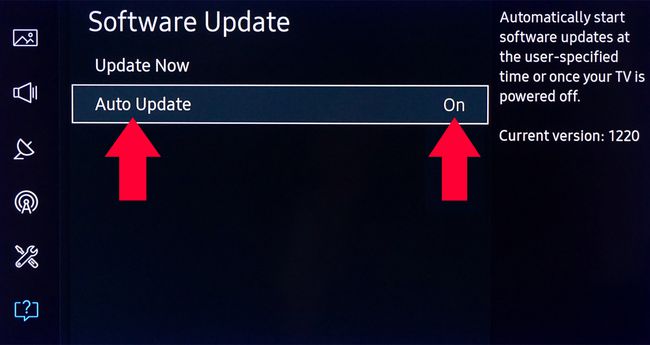
Wenn Sie Ihr Fernsehgerät einschalten und ein neues Update erkennt, wird es heruntergeladen und installiert, bevor Sie fortfahren können, etwas anzusehen oder die anderen Funktionen des Fernsehgeräts zu verwenden. Dies kann je nach Art des Updates mehrere Minuten dauern.
Wenn Sie die Option Automatisches Update ausgewählt haben und ein Update verfügbar wird, während Sie fernsehen, wird das Update im Hintergrund heruntergeladen und installiert und beim nächsten Einschalten des Fernsehgeräts installiert.
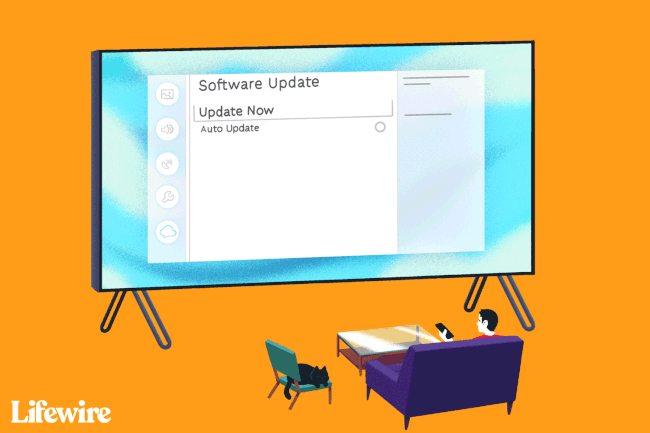
Aktualisieren Sie Ihr Fernsehgerät manuell über das Internet
Wenn Ihr Fernseher mit dem Internet verbunden ist, Sie aber Firmware-/Software-Updates lieber manuell aktivieren möchten, können Sie dies tun.
Hier sind die Schritte:
Gehe zu Einstellungen.
Auswählen Unterstützung.
Auswählen Software-Aktualisierung.
-
Auswählen Jetzt aktualisieren. Wenn ein Update verfügbar ist, wird der Download- und Installationsvorgang auf die gleiche Weise eingeleitet, wie oben im Abschnitt Automatisches Update beschrieben.
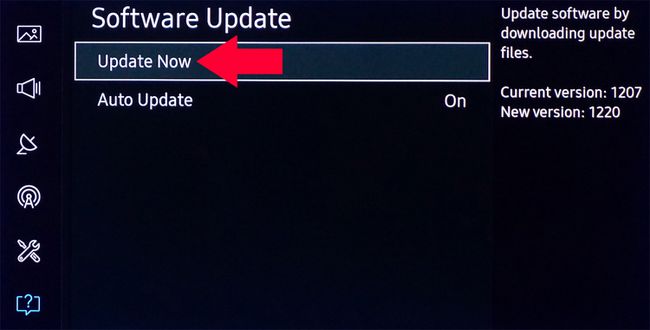
Wenn keine Updates verfügbar sind, wählen Sie OK, um das Einstellungsmenü zu verlassen und mit der Verwendung des Fernsehers fortzufahren.
Aktualisieren Sie Ihren Fernseher manuell über USB
Wenn Ihr Fernseher nicht mit dem Internet verbunden ist oder Sie Software-/Firmware-Updates lieber lokal installieren möchten, haben Sie die Möglichkeit, dies über USB zu tun.
Um diese Option zu verwenden, müssen Sie zuerst das Update auf einen PC oder Laptop herunterladen:
Gehe zum Samsung Online-Support-Site.
-
Geben Sie die Modellnummer Ihres Fernsehers in das Support-Box durchsuchen. Dies sollte Sie zur Support-Seite für Ihr TV-Modell führen.
- Ihre Modellnummer sollte wie folgt aussehen: UN40KU6300FXZA.
Auswählen Informationsseite.
Auswählen Downloads oder scrollen Sie nach unten zu Handbücher und Downloads.
-
Auswählen Herunterladen oder Mehr sehen.
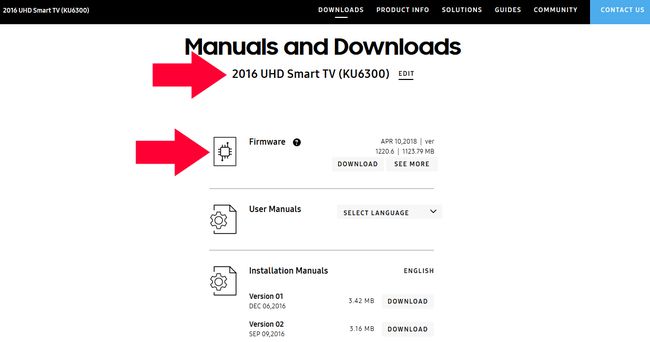
-
Laden Sie die Software/Firmware-Updates auf Ihren PC oder Laptop herunter.
Die Firmware-Datei, die Sie von der Website herunterladen, ist eine komprimierte Datei mit der Erweiterung .EXE.
Schließen Sie einen USB-Stick an Ihren PC oder Laptop an.
Führen Sie die heruntergeladene Datei aus: Wenn Sie gefragt werden, wo der Dateiinhalt entpackt werden soll, wählen Sie einen USB-Stick mit ausreichender Kapazität aus.
-
Sobald der Download abgeschlossen und auf dem USB-Flash-Laufwerk entpackt ist, stecken Sie es in einen USB-Anschluss des Fernsehers.
Wenn Sie über mehr als einen USB-Port verfügen, stellen Sie sicher, dass keine anderen USB-Geräte an einen der USB-Ports angeschlossen sind.
Wählen Sie mit der Fernbedienung des Fernsehgeräts die Heim oder Smart HubSymbol, dann ist die Einstellungen Symbol auf dem Fernsehbildschirm, das wie ein Zahnrad aussieht.
Scrollen Sie nach unten und wählen Sie Unterstützung.
Auswählen Software-Aktualisierung und dann Jetzt aktualisieren.
Wähle aus USB Möglichkeit. Auf dem Bildschirm wird die Meldung „Scanning USB. Dies kann länger als 1 Minute dauern."
Befolgen Sie alle weiteren Aufforderungen, um den Aktualisierungsvorgang zu starten.
Wenn der Vorgang abgeschlossen ist, schaltet sich das Samsung Smart TV automatisch aus und dann wieder ein, um anzuzeigen, dass das Software-Update korrekt installiert und einsatzbereit ist.
-
Um weiter zu bestätigen, dass Sie die Software aktualisiert haben, können Sie in Einstellungen, auswählen Software-Aktualisierung, dann Jetzt aktualisieren. Der Fernseher zeigt an, dass Sie das neueste Update haben.
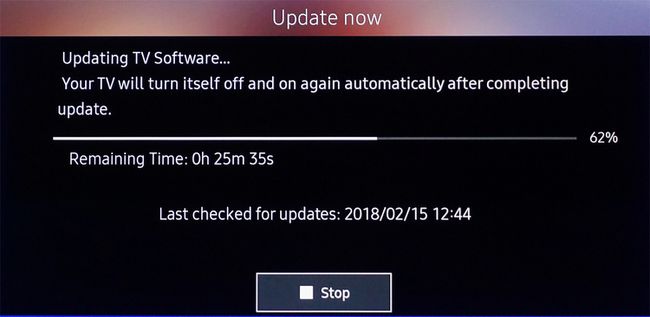
Schalten Sie Ihren Fernseher während des Aktualisierungsvorgangs nicht aus. Der Fernseher muss eingeschaltet bleiben, bis die Aktualisierung abgeschlossen ist. Der Fernseher schaltet sich nach Abschluss der Softwareaktualisierung automatisch aus und wieder ein, wodurch der Fernseher neu gestartet wird. Je nach Art des Updates können die Audio- und Videoeinstellungen nach einem Software-Update auf die Werkseinstellungen zurückgesetzt werden.
So aktualisieren Sie Apps auf Samsung Smart TV
Um die auf Ihrem Smart TV installierten Samsung-Apps weiterhin verwenden zu können, müssen Sie sicherstellen, dass Sie über die neuesten Versionen verfügen. Dies ist unabhängig von der Aktualisierung der Systemsoftware oder Firmware des Fernsehers, da jede App ihre eigene Struktur hat. Der einfachste Weg, Ihre Apps auf dem neuesten Stand zu halten, besteht darin, den Fernseher dies automatisch tun zu lassen.
Um dies einzurichten, verwenden Sie die folgenden Schritte:
Drücken Sie die Smart Hub/Zuhause drücken Sie Ihre Samsung TV-Fernbedienung.
Wählen Sie im Smart Hub-Startmenü Apps.
Auswählen Meine Applikationen.
-
Auswählen Optionen und vergewissere dich Automatisches Update ist eingestellt auf Auf.
Wenn Sie nicht möchten, dass die Apps automatisch aktualisiert werden, setzen Sie Auto Update auf Off.
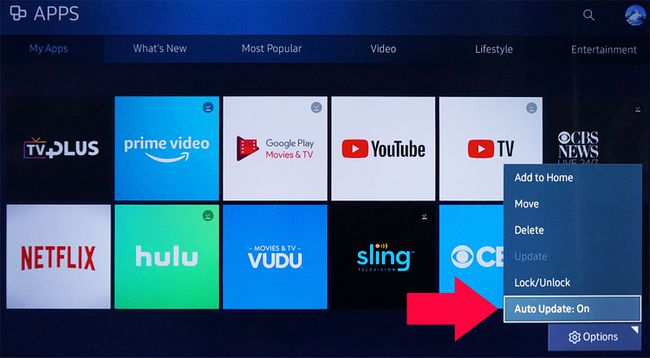
Wenn Sie die manuelle Option verwenden, werden Sie bei der Auswahl einer einzelnen App benachrichtigt, wenn ein Update verfügbar ist. Befolgen Sie alle weiteren Meldungen oder Aufforderungen, um den Aktualisierungsprozess einzuleiten.
Wenn das Update abgeschlossen ist, wird die App geöffnet, damit Sie sie verwenden können.
Wenn Sie einen älteren Samsung Smart TV besitzen, z. B. einen, der vor dem Modelljahr 2016 veröffentlicht wurde, kann es bei den Schritten zum Aktualisieren von Apps zu Abweichungen kommen:
2015 Modelle: Drücken Sie die Speisekarte drücken Sie Ihre Fernbedienung, wählen Sie Smart Hub > Automatisches App- und Spiel-Update > Auf.
2014 Modelle: Drücken Sie die Speisekarte drücken Sie Ihre Fernbedienung. Auswählen Smart Hub > App Einstellungen > Automatisches Update.
2013 Modelle: Drücken Sie die Smart Hub auf Ihrer Fernbedienung, wählen Sie Apps > Mehr Apps, und befolgen Sie dann alle weiteren Aufforderungen.
Die Quintessenz
Je nach Baujahr und Samsung Menu/Smart Hub-Version kann es zu Abweichungen beim Erscheinungsbild der Menüs sowie beim Zugriff auf die System- und App-Update-Funktionen kommen. Wenn Sie sich bei den genauen Schritten nicht sicher sind, schlagen Sie im gedruckten Benutzerhandbuch oder in der Online-Anleitung für Ihr Samsung Smart TV nach.
